Postavite zaslonske ploče, ispisane dokumente, knjige i druge fizičke objekte kao fokus sastanka u aplikaciji Teams. Uz minimalno postavljanje možete pomoći sudionicima sastanka koji nisu u sobi osjećati više uključenih i angažiranih u sljedećem razredu, pokaznom programu ili razmjeni ideja.
Na primjer, Teams može uokviriti i promijeniti veličinu zaslonske ploče u sobi tako da je jasno vidljiva čak i na mobilnim zaslonima. Tijelo izlagača donekle je prozirno, pa ne blokiraju ni ne zaklanjaju ploču. Ono što je napisano ili skiciranje optimizirano je za vidljivost.
Mogućnosti kamere
Teams može optimizirati kameru na temelju onoga što želite podijeliti.
-
Zaslonska ploča: koristite za fokusiranje na obližnju zaslonsku ploču s kamerom uređaja.
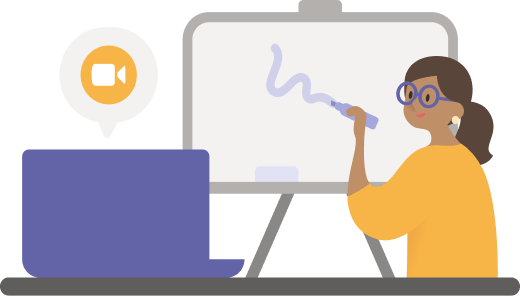
-
Dokument: koristite za fokusiranje na dokument, radni list, knjigu ili nešto slično s kamerom dokumenta.
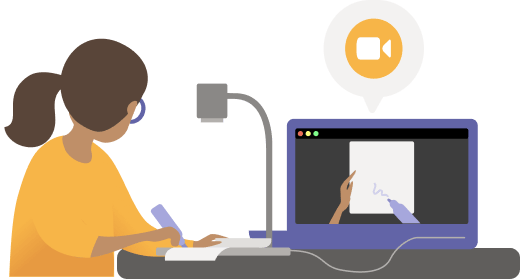
-
Videozapis: Korištenje za fokusiranje na objekte u sobi. Na primjer, pomozite studentima da vide demonstraciju vašeg znanstvenog eksperimenta. U poslovnom okruženju potencijalnim korisnicima možete pomoći da vide vaš pokazni videozapis o proizvodu.
Prije početka
Provjerite imate li sljedeće:
-
Prijenosno računalo ili stolno računalo (Windows ili Mac)
-
Ugrađena ili USB kamera (posebno kamera dokumenta ako nešto zajednički koristite na stolu, stolu ili drugoj ravnoj površini)
-
Aplikacija Teams za stolna računala
Zajedničko korištenje zaslonske ploče pomoću kamere
Za ovu instalaciju preporučujemo da koristite prijenosno računalo s ugrađenom ili USB kamerom.
Napomena: Zaslonske ploče trenutno nisu podržane.
-
Započnite sastanak.
-
U kontrolama sastanka odaberite Zajednički koristi sadržaj.
-
Odaberite Sadržaj s kamere i odaberite Zaslonska ploča.
-
Pomoću zaslona pretpregleda usmjerite kameru prema zaslonskoj ploči.
-
Postavite kameru na udaljenosti od 10 do 4 metra i centrirajte je zaslonskom ploči koliko god možete.
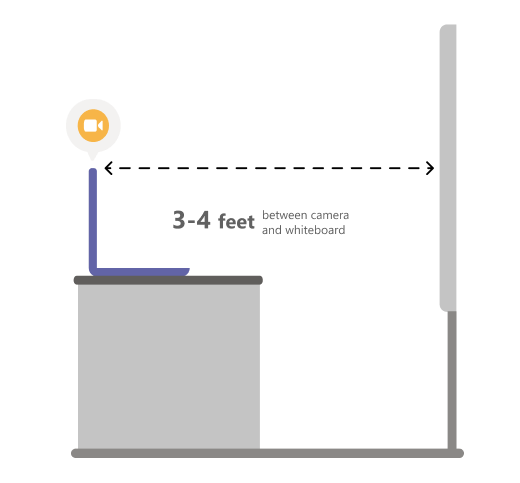
Kada kamera otkrije zaslonsku ploču, automatski je stavlja u fokus.
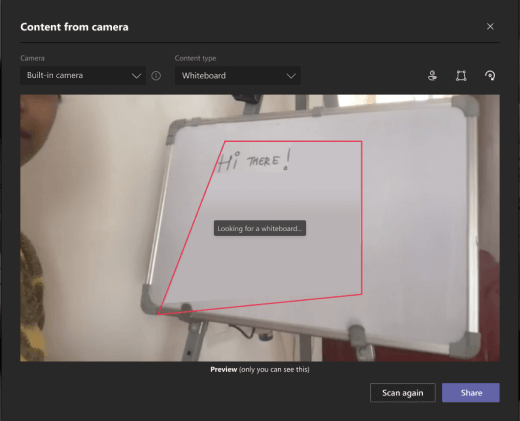
-
Odaberite Zajedničko korištenje.
Svi sudionici sastanka dobivaju fokusirani i jasan prikaz zaslonske ploče.
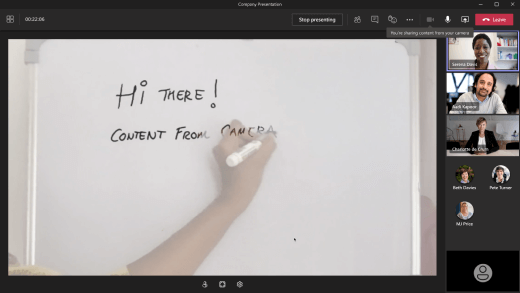
Zajedničko korištenje dokumenta pomoću kamere
Za ovo postavljanje preporučujemo da koristite kameru dokumenta povezanu s USB-om.
-
Započnite sastanak.
-
U kontrolama sastanka odaberite Zajednički koristi sadržaj.
-
Odaberite Sadržaj s kamere, a zatim Dokument.
-
Pomoću zaslona pretpregleda postavite kameru iznad dokumenta.
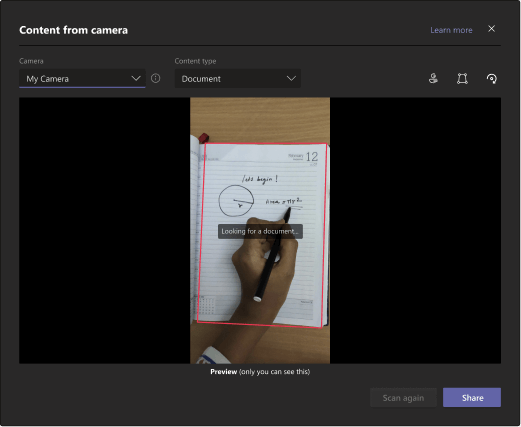
Kada kamera otkrije dokument, automatski ga stavlja u fokus.
-
Odaberite Zajedničko korištenje.
Svi sudionici sastanka dobivaju fokusirani i jasni prikaz dokumenta.
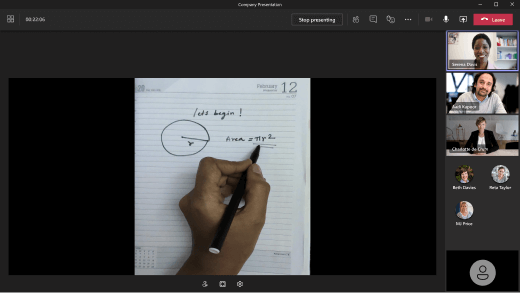
Savjeti
-
Ako zajednički koristite zaslonsku ploču, imajte na umu sljedeće:
-
Da biste postigli najbolje rezultate, postavite kameru na udaljenosti od 1 do 4 metra i centrirajte je pomoću zaslonske ploče koliko god možete.
-
Tamnije oznake prikazuju se bolje nego svjetlije.
-
-
Provjerite je li soba dobro osvijetljena.
-
Ako koristite prijenosne mikrofone, pokušajte ostati u blizini da bi vas mrežni sudionici mogli dobro čuti.










